许多小伙伴咨询小编win10沙盒怎么打开,windows10系统引入了一个令人兴奋的新功能 - 沙盒,沙盒是一个虚拟的隔离环境,允许用户在其中运行不受信任的应用程序,同时保护主操作系统
许多小伙伴咨询小编win10沙盒怎么打开,windows10系统引入了一个令人兴奋的新功能 - 沙盒,沙盒是一个虚拟的隔离环境,允许用户在其中运行不受信任的应用程序,同时保护主操作系统的安全。沙盒怎么打开windows10呢?接下来让我们来了解windows10自带沙盒功能在哪开启的教程。
无法打开Windows沙盒解决方法:win10沙盒无法启动为什么
win10沙盒怎么打开:
1、按win+s打开搜索栏,或者点击左下角搜索栏,输入控制面板,打开。
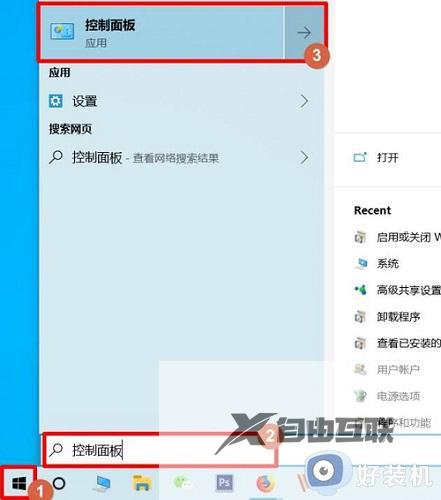
2、然后点击下面的程序。
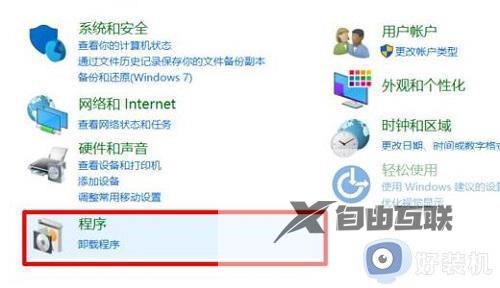
3、在程序页面中点击启用或关闭windows功能。
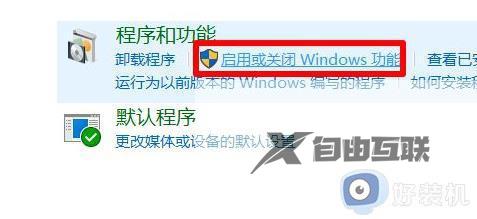
4、然后在弹出来的windows功能菜单中勾选windows沙盒。
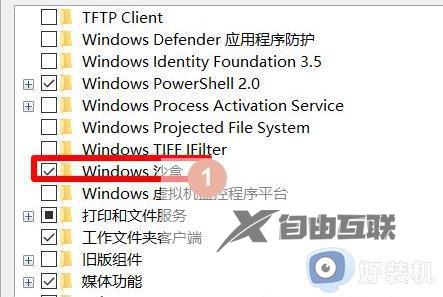
5、然后需要等待加载进行。
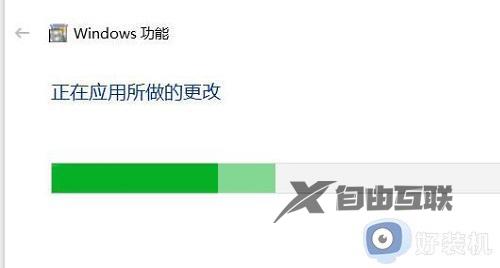
6、配置完成之后点击立即重新启动即可。

7、随后就可以点击左下角开始,找到windowss sandbox也就是沙盒。
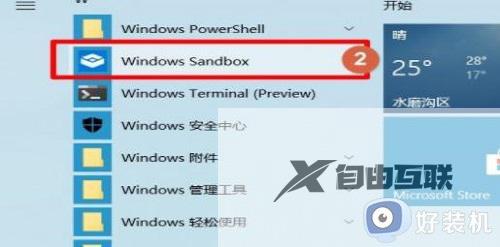
8、然后耐心等待几分钟将其打开。
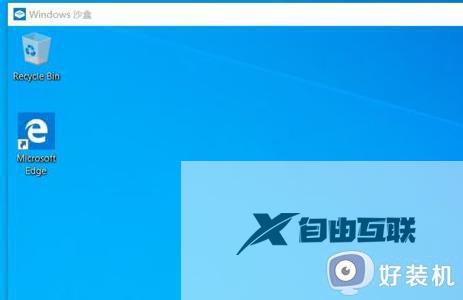
以上就是如何打开win10沙盒功能的相关介绍,如果你遇到这个问题,你可以根据以上步骤来操作,非常简单又快速。
